
WordPressでブログ作成中に
固定ページにしたいのに投稿で作成してしまったとき
一から作成し直すのって大変ですよね。
そこで投稿編集ページ内から投稿タイプを固定ページに変更できる
プラグイン「Post Type Transfer」の紹介です。
もちろん固定ページから投稿への移行も可能ですよ。
ここでは画像付きで設定、使い方を説明してるので参考にしてみてください。
Post Type Transferとは
WordPressの投稿編集ページや固定ページ編集時に
投稿タイプを変更できるプラグインです。
変更方法はとてもシンプルで編集ページ内に
投稿・固定ページの指定ボックスが追加されます。
プラグイン「Post Type Transfer」のインストール
それでは始めていきましょう。
WordPressにログインしたら
ダッシュボードから「プラグイン」→「新規追加」へとクリックします。
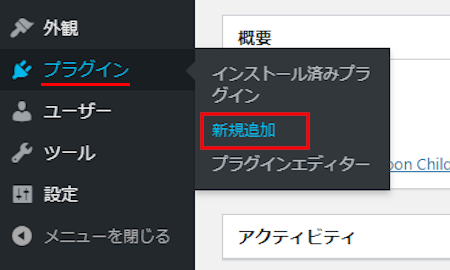
プラグインを追加のページが表示されたら
キーワード検索欄に「Post Type Transfer」と入力しましょう。
検索結果は、自動で反映されます。
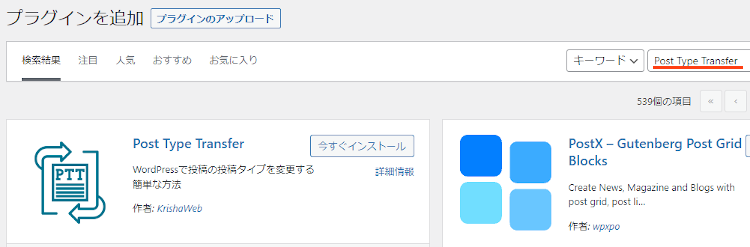
Post Type Transferを見付けたら
「今すぐインストール」をクリックします。
*下の方や右側、または違うページにある場合があります。
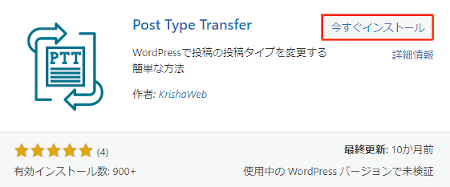
インストールが終わると「有効化」をクリックしましょう。
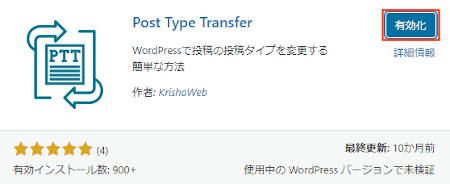
有効化すると自動でインストール済みプラグインのページに移動します。
もし、WordPressバージョンの違いで移動しない場合は
自分で「プラグイン」→「インストール済みプラグイン」に移動しましょう。
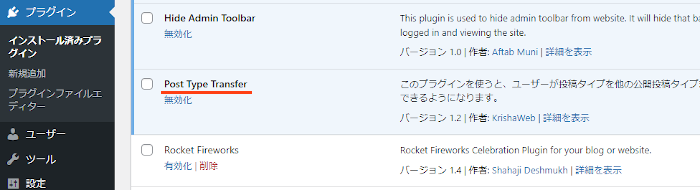
これでPost Type Transferのインストールは終わりです。
投稿タイプの変更
ここでは実際に投稿を使って
固定ページへと変更していきます。
とてもシンプルなので便利ですよ。
それでは管理メニューから
「投稿」→「投稿一覧」で投稿一覧ページに移動しましょう。
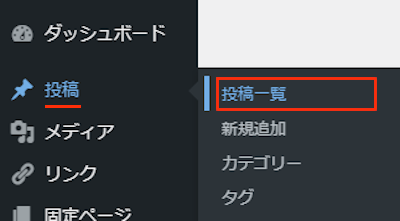
投稿一覧ページが開いたら
固定ページに変更したい投稿の編集ページを開きます。
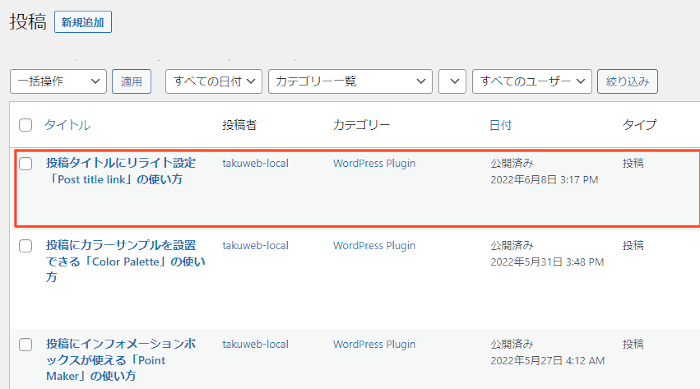
編集ページが開くと
右側の項目に「Post Types」が追加されています。
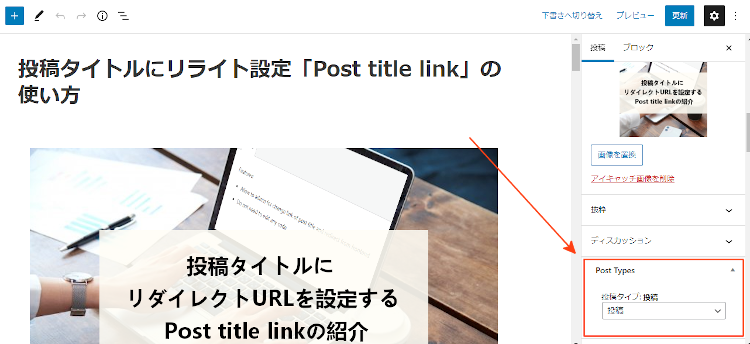
ここで「固定ページ」に変更します。
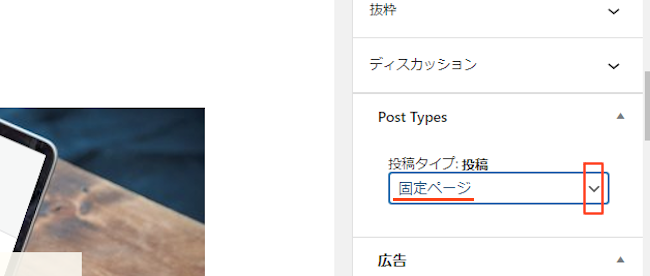
最後に反映させるために「更新」をクリックしましょう。
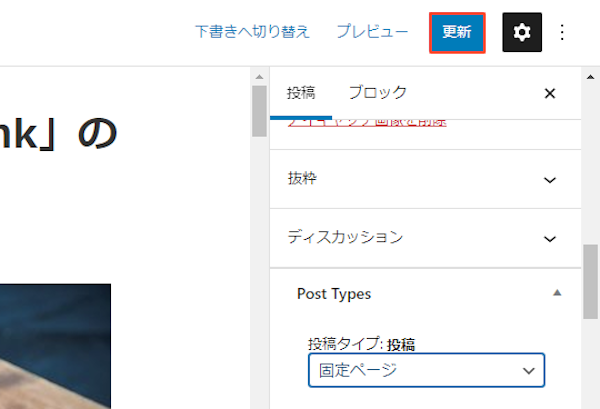
これで投稿タイプの変更は完了です。
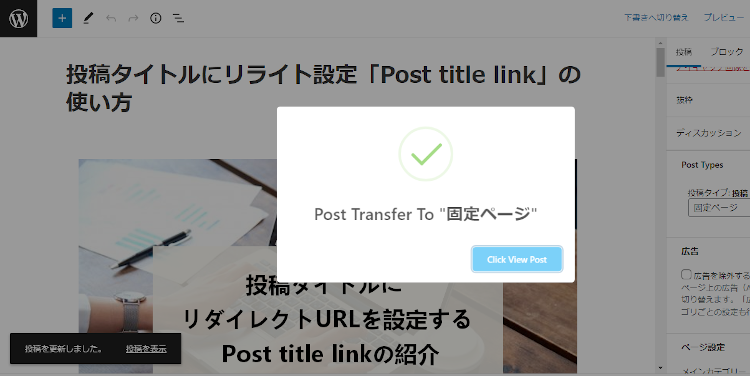
画像のように固定ページ一覧に
先ほどの投稿が固定ページで並んでいますよ。

これでPost Type Transferの紹介は終わりです。
投稿関係や便利なプラグインは他にもいろいろありますよ。
投稿の背景色を変更できるものや
投稿タイトル横にNEWマークを表示するものもあります。
また、投稿にパスワードをかけたり
投稿の見出しやリンクサイズ、カラーなど変更できるものまでありますよ。
興味のある方はここより参考にしてみてください。
まとめ
投稿・固定ページのタイプを変更できるプラグインでした。
この機能は頻繁に使うことはないかと思いますが
間違って固定ページ用のものを
投稿に作成してしまった場合にとても便利ですよ。
いざというときにインストールして投稿タイプを変更してみてはどうでしょうか。
そこでこれをやらなきゃ損をするということで
ブログ維持のためにアフィリエイトを始めてみませんか。
大きく稼ぐには全力で挑む必要がありますが
ブログ維持費なら片手間でも大丈夫!
気になる方はここよりアフィリエイト会社(ASP)の紹介を見てみましょう。




